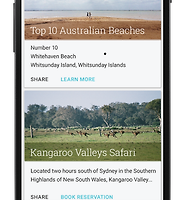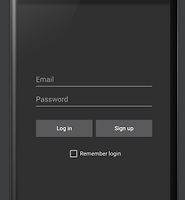MyCloud
[안드로이드 스튜디오] GitHub 연동하기 본문
사실 지금까지는 수정된 코드를 GitHub 폴더에 복사한 다음,
GitHub Desktop 툴을 이용해서 Commit - Push 하는 과정을 거쳤습니다.
하지만 너무 번거롭고 불편하다고 생각해서,
안드로이드 스튜디오 내에 있는 기능을 통해 Git에 연동해보았습니다.
1.
먼저 GitHub에서 새로운 Repository를 생성합니다.
아래의 Initialize this repository with a README 를 선택하시면
gitignore와 license 파일을 함께 생성할 수 있습니다.
2.
그리고 만들었던 Repository의 우측 상단에 있는 Clipboard를 눌러 주소를 복사합니다.
다음 원하는 폴더에서 Git bash를 열고 git clone address 명령어를 실행합니다.
3.
이제 안드로이드 스튜디오에서 새 프로젝트를 생성합니다.
위치는 아까 Clone 했던 폴더에 만드시면 됩니다.
4.
안드로이드 스튜디오에서 프로젝트를 열고
VCS - Enable Version Control Integration 을 클릭합니다.
5.
이제 Git에 Add - Commit - Push를 해보겠습니다.
프로젝트 폴더 아이콘을 우클릭 후 아래의 Git - Add 를 클릭합니다.
그리고 마찬가지로 Git - Commit Directory 를 클릭합니다.
나타나는 화면에서 Commit 메세지를 적으신 다음 Commit 버튼을 클릭하면 됩니다.
6.
아까처럼 프로젝트 폴더 아이콘을 우클릭 후,
Git - Repository - Push 를 클릭하면 끝 !
저는 연동하는 과정에서 SSH Key 오류, Push 오류 등
너무 삽질을 많이 해서 따로 포스팅 했습니다.
http://swalloow.tistory.com/68
Git 연동중에 발생하는 메세지는 아래 링크에서 확인해보세요.
'Programming > Android' 카테고리의 다른 글
| [안드로이드] RecyclerView를 이용한 CardView 만들기 (2) | 2016.05.27 |
|---|---|
| [안드로이드] ViewHolder 패턴에 대한 이해 (0) | 2016.05.27 |
| [안드로이드] 간단한 로그인 화면 만들기 (2) (14) | 2016.05.01 |
| [안드로이드] 간단한 로그인 화면 만들기 (1) (0) | 2016.05.01 |
| [안드로이드] SharedPreference 사용 방법 (0) | 2016.05.01 |